Контактные данные играют важную роль в нашей жизни, но с течением времени мы иногда перестаем нуждаться в некоторых из них. В этом случае, чтобы освободить место на телефоне и избавиться от ненужной информации, целесообразно удалить ненужные контакты с устройства Redmi. В этой подробной инструкции я покажу вам, как это сделать.
Шаг 1: Откройте приложение "Контакты" на вашем телефоне Redmi. Вы можете найти его на главном экране или в списке приложений.
Шаг 2: Просмотрите список контактов и найдите тот, который вы хотите удалить. Вы можете прокручивать вниз или использовать поиск для быстрого поиска нужного контакта.
Шаг 3: Когда вы нашли нужный контакт, нажмите на него, чтобы открыть его подробную информацию. Здесь вы можете найти различные детали, связанные с контактом, такие как номера телефонов, адрес электронной почты и т. д.
Шаг 4: Чтобы удалить контакт, нажмите на значок меню в правом верхнем углу экрана. В открывшемся меню выберите опцию "Удалить". Появится подтверждающее окно.
Шаг 5: Нажмите кнопку "Удалить", чтобы подтвердить удаление контакта. Будьте внимательны, так как удаленный контакт нельзя будет восстановить. Когда контакт успешно удален, вы будете автоматически перенаправлены обратно к списку контактов.
Вы можете повторить эти шаги для удаления любого количества контактов, которые вы хотите удалить с вашего телефона Redmi. Это простой способ очистить свои контакты и освободить память устройства. Не забудьте резервировать важные контакты перед удалением, чтобы не потерять их навсегда.
Выделение контактов
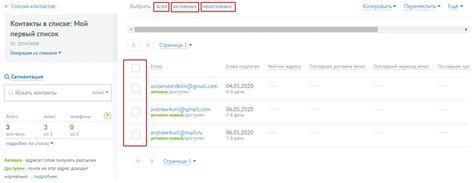
Чтобы удалить один или несколько контактов с телефона Redmi, сначала необходимо их выделить:
- Откройте приложение "Контакты" на своем телефоне Redmi.
- Пролистайте список контактов и найдите те, которые вы хотите удалить.
- Нажмите и удерживайте палец на первом контакте, который вы хотите выделить.
- Постепенно проведите пальцем вниз или вверх по списку, чтобы выделить несколько контактов. Вы можете видеть, что выбранные контакты подсвечиваются или отмечаются флажком.
- Если вы хотите выделить весь список контактов, нажмите на иконку флажка, находящуюся вверху списка.
- После того как выделите нужные контакты, снизу появится панель инструментов.
Теперь, когда вы выделили контакты, вы можете с легкостью удалить их, следуя инструкциям в предыдущем разделе "Удаление контактов".
Удаление контактов из списка
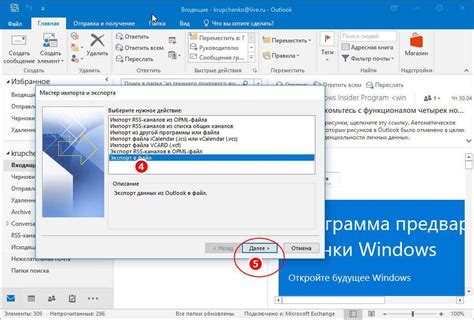
Удаление контактов с телефона Redmi очень просто и занимает всего несколько шагов.
1. Откройте приложение "Контакты" на вашем телефоне Redmi.
2. Выберите контакт, который вы хотите удалить из списка.
3. Нажмите на иконку "Изменить" или "Редактировать", которая обычно представлена в виде карандаша или значка шестеренки.
4. В открывшемся окне прокрутите экран вниз и найдите опцию "Удалить контакт" или "Удалить".
5. Подтвердите свои действия, нажав на кнопку "Подтвердить удаление" или подобную ей.
6. После выполнения этих действий выбранный контакт будет удален из списка ваших контактов.
Вы можете повторить эти шаги для удаления любого другого контакта, который вам больше не нужен.
Удаление контактов с телефона Redmi - это простой способ очистить список контактов и обеспечить более удобное использование вашего устройства.
Удаление контактов из сим-карты

Контакты, сохраненные на сим-карте, также могут занимать место в памяти телефона и могут потребоваться удалить, освободив дополнительное место. Ниже представлена подробная инструкция о том, как удалить контакты из сим-карты на телефоне Redmi.
Шаг 1: Откройте приложение "Контакты" на своем телефоне Redmi. Обычно, оно представлено значком телефона в доке или на рабочем столе.
Шаг 2: В правом нижнем углу экрана нажмите на значок "Меню" (три точки) или настройки, чтобы открыть дополнительные параметры.
Шаг 3: В списке параметров найдите и выберите "Настройки экспорта/импорта". Это может быть обозначено как "Импорт/экспорт" или "Импортировать/экспортировать контакты".
Шаг 4: В открывшемся меню выберите "Экспортировать на сим-карту" или "Экспортировать контакты на сим-карту".
Шаг 5: В появившемся окне с контактами выберите те, которые вы хотите удалить с сим-карты. Можно выбрать один или несколько контактов.
Шаг 6: После выбора нужных контактов, нажмите на кнопку "Удалить" или "Удалить с сим-карты".
Шаг 7: Подтвердите удаление, следуя инструкциям на экране. Вам могут понадобиться свои данные для подтверждения, такие как PIN-код или пароль.
Шаг 8: После подтверждения удаления, контакты будут удалены с сим-карты и освободят дополнительное место в памяти телефона Redmi.
Удаление контактов из сим-карты на телефоне Redmi позволяет освободить память устройства и улучшить его производительность. Убедитесь, что перед удалением вы скопировали или сохранили необходимую информацию, чтобы избежать потери важных данных.
Использование приложений для удаления контактов
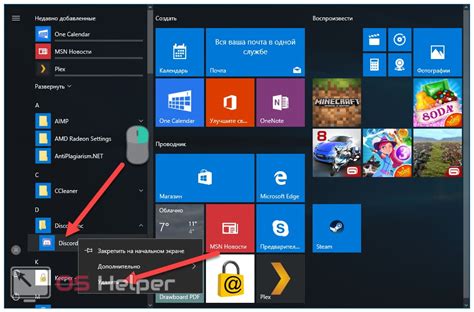
Если вы хотите удалить несколько контактов одновременно или выполнить базовые операции с контактами, такие как объединение или экспорт, вы можете воспользоваться приложениями для удаления контактов с вашего телефона Redmi.
Существует множество приложений, доступных в Google Play Store или Mi App Store, которые предоставляют широкие возможности для управления контактами. Один из таких популярных приложений - "Контакты Google".
Чтобы использовать приложение "Контакты Google" для удаления контактов с вашего телефона Redmi, выполните следующие шаги:
- Установите приложение "Контакты Google" с Google Play Store или Mi App Store.
- Откройте приложение "Контакты Google".
- Войдите в свою учетную запись Google, если требуется.
- Выберите контакты, которые вы хотите удалить, нажав на них или отметив их флажками.
- Нажмите на иконку корзины или на опцию удаления, чтобы окончательно удалить выбранные контакты.
Помимо "Контактов Google", существуют и другие приложения, которые предлагают такую же функциональность. Некоторые из них также предлагают дополнительные возможности, такие как создание резервных копий контактов или импорт/экспорт контактов в различные форматы.
Использование приложения для удаления контактов предоставляет дополнительные функции и упрощает процесс управления контактами на вашем телефоне Redmi. Однако, перед использованием любого приложения, убедитесь, что оно совместимо с вашим устройством и что вы делаете резервные копии важной информации перед удалением контактов.